
Сигурни режим на рачунару и Виндовс 7 Лаптоп: Како ићи и изаћи?
Инсталирање сигурног режима на рачунару, Виндовс Лаптоп 7. Методе инсталације.
Навигација
Не преузима се ПрозорОко! Шта да радим? Укључите посебан режим.
Ово је истраживачки регистар који вам омогућава да дијагностицирате проблеме система, откријете проблеме у подешавањима или софтверу.
Подешавања за ово стање рачунара подразумевано. Укључују програме рада Прозори, Рачунарски миш, монитор, тастатура, тврди и уклоњиви диск, услуге подршке система.

Виндовс 7 систем за ваш рачунар
Ако сте пробали инсталацију новог програма, а рачунар се не учитава, укључите безбедни режим.
Како покренути, Омогућите / онемогућите сигуран режим на Виндовс Виндовс 7?
У који начин покрените режим?
- када се стандардно оптерећење не пролази Прозор
- када желите да елиминишете оглашавање банера са радне површине
- да бисте осигурали рачунар од неуспеха система
Можете поставити режим када покренете рачунар или када користите програм комбинације Мицрософт..
Схема:
- поновни уређаји
- сачекајте иницијализацију БИОС (БИОС)
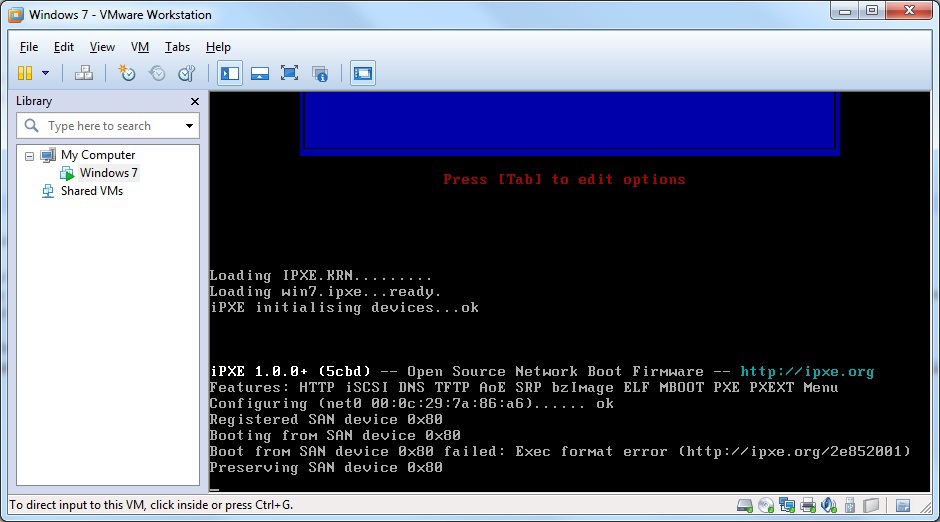
Иницијализација БИОС-а
- активирајте кључ помоћи Ф8.. Од екрана БИОС Држи се дуго, не можете континуирано притиснути овај тастер да не пропустите тренутак
- размотрите да је приказан мени
- свих отворених начина (неколико њих), изаберите опцију "Сигурни режим са подршком командне линије", Активирајте кликом на дугме Довнлоад

Активирајте опцију "САФЕ МОДЕ СА СА ПОДРШКОМ ЦОММАНИ ЛИНЕ"
- унесите код у линију екплорер.еке.
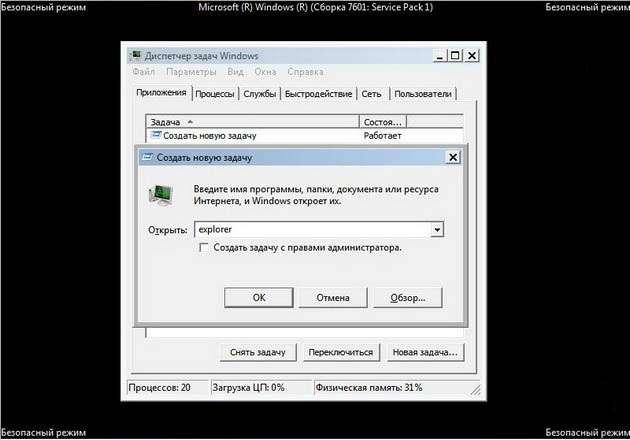
Унесите шифру Екплорер.еке
- сачекајте преузимање сигурног режима виндовс 7 са радним датотекама и листама

Сигурни режим Виндовс 7
- погледајте радну површину у настајању који укључује време које је припадало различитим рачунима
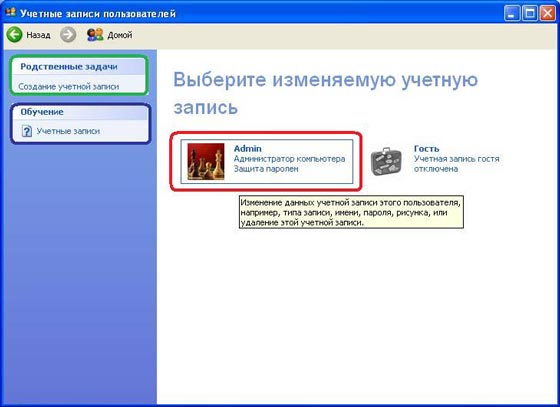
Радна површина, укључујући време које припадају различитим рачунима
- изаберите свој запис
- радови на режим безбедности је готов
- поново покрените рачунар
- радите као и обично
Белешка:
Када притиснете кључ Ф8. Може се чинити опција "Преузми избор диска". У овом случају одаберите опцију "ХДД", притисните тастер "У реду" и готово истовремено притисните тастер Ф8..
Сигурни режим није учитан на рачунару? Препоруке
Број број 1.
- покрените посебан програм - услужни програм сафеБоотКеи., оВДЕ БЕСПЛАТНО
Метода бр. 2.
- учитајте антивирусни програм аВЗ.
- уклоните датотеку са архиве авз.еке.

Инсталирајте АВЗ програм
- покрените датотеку.
- изаберите опцију "Вратите систем"
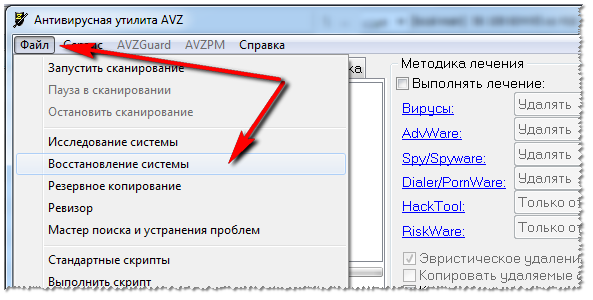
Изаберите опцију "Ресторе Систем"
- изаберите одељак "Поставке преузимања у сигурном мод"
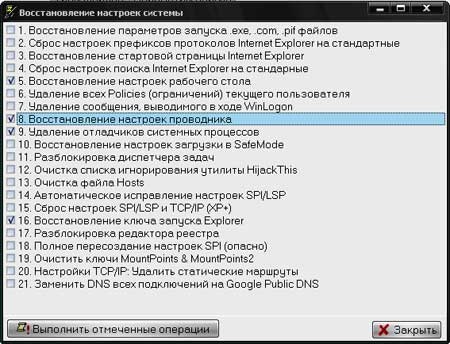
Опција "Врати подешавања преузимања у сигурном моду"
- следите означене процедуре
Број број 3.
- учитајте режим сигурног диска АЛКИД ЛИВЕ ЦД.
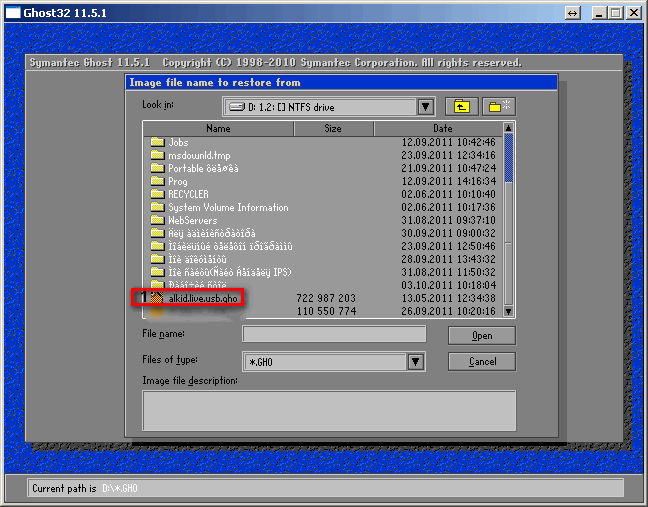
АЛКИД ЛИВЕ ЦД БООТ диск
- предузмите мере као у методи број 2
Како покренути, Омогућите / онемогућите сигурни режим на Виндовс Лаптоп 7?
Имамо оперативни систем лаптоп виндовс 7. Размотрите шему покретања сигурног режима на овом уређају.
Учитавање дијаграма начина рада:
- уклоните све уклоњиве дискове са лаптопа
- искључите све додатне модуле: штампач, скенер, факс, УСБ улаз
- почните истовремено поново покренути лаптоп
- дугме за активирање Ф8.
- имајте на уму функцију "Сигурни режим са програмима Мрежа за преузимање"

Функција "сигурни режим са мрежним програмима"
- активирајте налог администратора
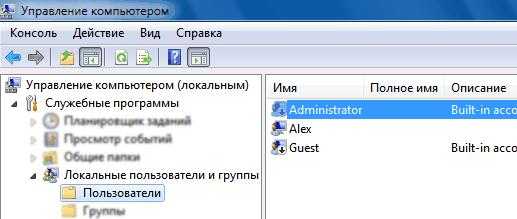
Активирајте налог администратора
Дијаграм учитавања начина рада помоћу специјализоване функције:
- притисните тастер "Почетак" Лап топ
- унесите посебан код: мсцонфиг У низу за претрагу
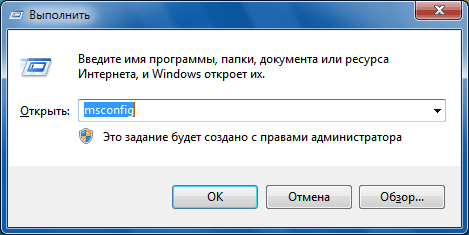
МСЦОНФИГ код у траци за претрагу
- потврдите дугме за операцију "У реду"
- унесите опцију Систем Сеттингс
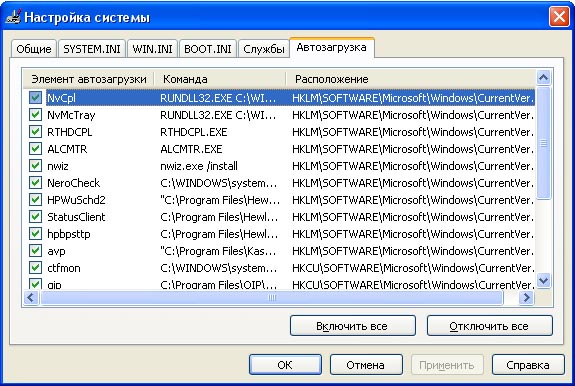
Подешавања система
- отворите пододељку везано за заједничке поставке
- изаберите опцију "Дијагностичка трка"

Опција "Дијагностичка покретачка" у системским подешавањима
- у прозору који се отвара опцији "Преузимање", Означите линију "Сигурно оптерећење"
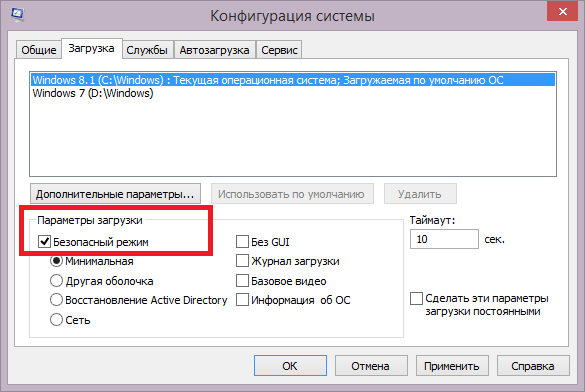
Означите низ "сигурног оптерећења"
- притисните тастер "У реду"
- поново покрените лаптоп да бисте се покренули у безбедносном режиму
- у поглављу "Сервис" Изаберите жељени прозор

Одељак "Сервис", Одабир опција
- означите га да ради
- лаптоп ради у сигурном режиму
Излазни круг из сигурносног режима (за рачунар и лаптоп):
- притисните тастер "Почетак"
- унесите код мсцонфиг У низу за претрагу
- потврдите дугме Акција "У реду"
- проверите опцију "Подешавање система"
- ићи у одељак "Генерал"
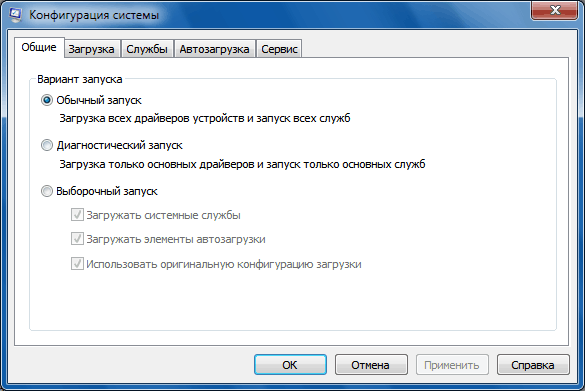
Одељак "Опште"
- активирати одељак "Нормално лансирање"
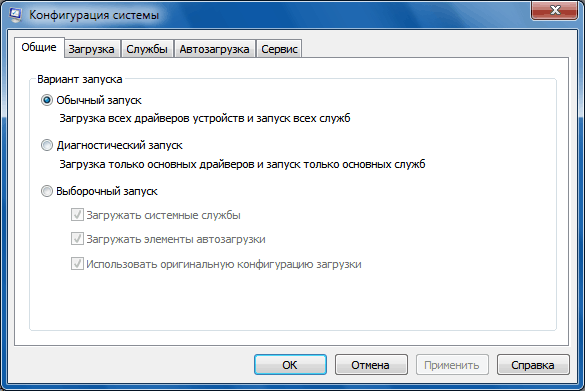
Активирајте одељак "Нормал Старт"
- потврдите рад, дугме "У реду"
- поново покрените рачунар у стандардни режим
Представљали сте неколико начина за преузимање сигурног, дијагностичког начина за рачунар и лаптоп Виндовс 7. Акције су сличне у суштини.
Добар посао!
